Windows Media Player10で音楽CDをMP3に変換する
ここではWindows Media Player10を使って音楽CDをMP3という形式で取り込む方法を説明します。
初心者の方にはこのソフトを使うのが一番簡単だと思います。
注意
少し難しいですが、私のお勧めMP3エンコードソフトはCDexです。
手順
Windows Media Playerの以前のバージョンが入っている場合は、Windows Media Playerを起動して、タスクバーメニューのヘルプ/プレイヤーの更新の確認からバージョンアップできると思います。
あるいは、こちらよりダウンロードできます。
Windows Media Player10を起動
メニューからオプションを選択
アプリケーションのタスクバーメニューよりツール/オプションを選択します。
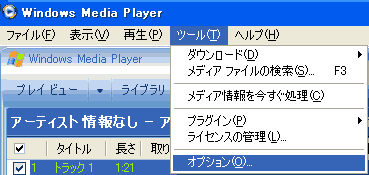
音楽の取り込みタブに変更
オプションウインドウが開きますので、音楽の取り込みタブを選択します。

形式をMP3に
取り込み形式 欄のプルダウンをmp3に変更します。

品質を調整
音質を決定します。スライダーを右にするほど、音質はよくなりますが、ファイルサイズは大きくなります。
通常 128kbpsが使われています。

注意
少し音がいい192kbpsを推奨します。
変更を適用
OKボタンを押してウインドウを閉じます。
音楽CDを挿入
CD-ROM
音楽CDをドライブに挿入します。
音楽の取り込みタブを選択
Window Media Playerのタブを取り込みに変更します。
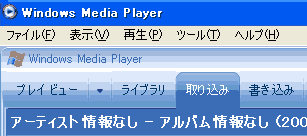
取り込み開始
最初からすべての曲が選択されていると思います。
取り込みボタンを押します。
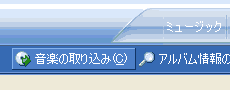
取り込みオプション 1
取り込んだ音楽にコピー防止を追加しないを選択します。
CDから..(中略) の所をチェックします。
そして次へボタンを押します。
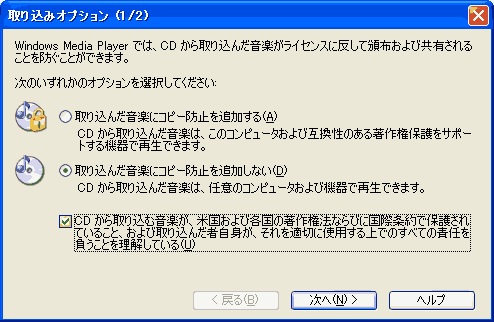
取り込みオプション 2
Windows Media オーディオ形式を勧められますがそのままMP3でいきます。
現在の形式設定を変更しないを選択します。
完了ボタンを押します。
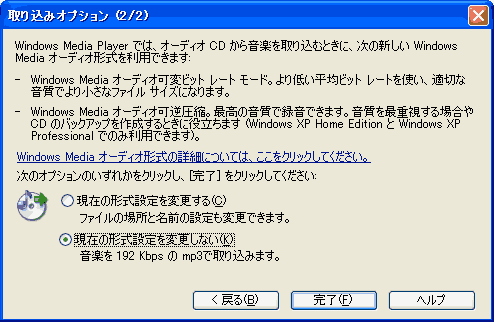
取り込み完了
これで取り込みが開始されます。しばらくすると
すべての取り込みの状態 項目が取り込み済みになります。
また取り込みの中止という風に変わっていたボタンが元に戻ります。
これで取り込みは完了です。
サイト
Android情報サイト
|
Youtube サイト
| Java サイト
| Google 活用サイト
| Google 情報サイト
| 無料ソフト活用 サイト
|写真活用のPicasa2 サイト
|新サイト
Blog
Android ブログ
Copyright (c)2004 - 2012 Aki. All rights reserved.